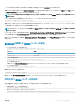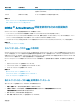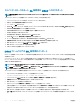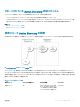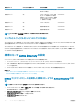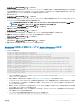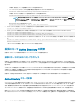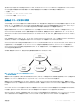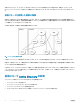Users Guide
ドメインコントローラのルート CA 証明書の iDRAC へのエクスポート
メモ: Windows 2000 が実行されるシステムの場合、またはスタンドアロン CA を使用している場合の手順は、次の手順とは異なる可能性が
あります。
ドメインコントローラのルート CA 証明書を iDRAC にエクスポートするには、次の手順を実行します。
1 Microsoft Enterprise CA サービスを実行しているドメインコントローラを見つけます。
2 スタート > ファイル名を指定して実行 をクリックします。
3 mmc と入力して OK をクリックします。
4 コンソール 1(MMC)ウィンドウで、ファイル(Windows 2000 システムでは コンソール)をクリックし、スナップインの追加 / 削除 を選択します。
5 スナップインの追加と削除 ウィンドウで 追加 をクリックします。
6 スタンドアロンスナップイン ウィンドウで 証明書 を選択して 追加 をクリックします。
7 コンピュータ を選択して 次へ をクリックします。
8 ローカルコンピュータ を選択し、終了 をクリックして OK をクリックします。
9 コンソール 1 ウィンドウで、証明書 個人用 証明書 フォルダと移動します。
10 ルート CA 証明書を見つけて右クリックし、すべてのタスク を選択して エクスポート... をクリックします。
11 証明書のエクスポートウィザード で 次へ を選択し、いいえ、秘密キーはエクスポートしません を選択します。
12 次へ をクリックし、フォーマットとして Base-64 エンコード X.509(.cer) を選択します。
13 次へ をクリックし、システムのディレクトリに証明書を保存します。
14 手順 13 で保存した証明書を iDRAC にアップロードします。
iDRAC ファームウェアの SSL 証明書のインポート
iDRAC SSL 証明書は、iDRAC ウェブサーバーに使用される証明書と同じものです。すべての iDRAC コントローラには、デフォルトの自己署名型証明書
が同梱されています。
Active Directory サーバーが SSL セッションの初期化段階でクライアントを認証するように設定されている場合は、iDRAC サーバー証明書を Active
Directory ドメインコントローラにアップロードする必要があります。この追加手順は、Active Directory が SSL セッションの初期化段階でクライアント認証
を実行しない場合は必要ありません。
メモ
: システムで Windows 2000 が実行されている場合は、次の手順が異なる可能性があります。
メモ: iDRAC ファームウェアの SSL 証明書が CA 署名型であり、その CA の証明書がすでにドメインコントローラの信頼済みルート認証局リ
ストに存在する場合は、本項の手順を実行しないでください。
すべてのドメインコントローラの信頼済み証明書のリストに iDRAC ファームウェア SSL 証明書をインポートするには、次の手順を実行します。
1 次の RACADM コマンドを使用して、iDRAC SSL 証明書をダウンロードします。
racadm sslcertdownload -t 0x1 -f <RAC SSL certificate>
2 ドメインコントローラで MMC コンソール ウィンドウを開き、証明書 > 信頼済みルート認証局 と選択します。
3 証明書 を右クリックし、すべてのタスク を選択して インポート をクリックします。
4 次へ をクリックして SSL 証明書ファイルを参照します。
5 各ドメインコントローラの 信頼済みルート認証局 に iDRAC SSL 証明書をインストールします。
独自の証明書をインストールした場合は、その証明書に署名する CA が 信頼済みルート認証局 リストに含まれていることを確認してください。認
証局がリストにない場合は、お使いのドメインコントローラすべてにその証明書をインストールする必要があります。
6 次へ をクリックし、証明書タイプに基づいて証明書ストアを Windows に自動的に選択させるか、希望する証明書ストアを参照します。
7 終了、OK の順にクリックします。iDRAC ファームウェアの SSL 証明書が、すべてのドメインコントローラの信頼済み証明書リストにインポートされま
す。
144
ユーザーアカウントと権限の設定